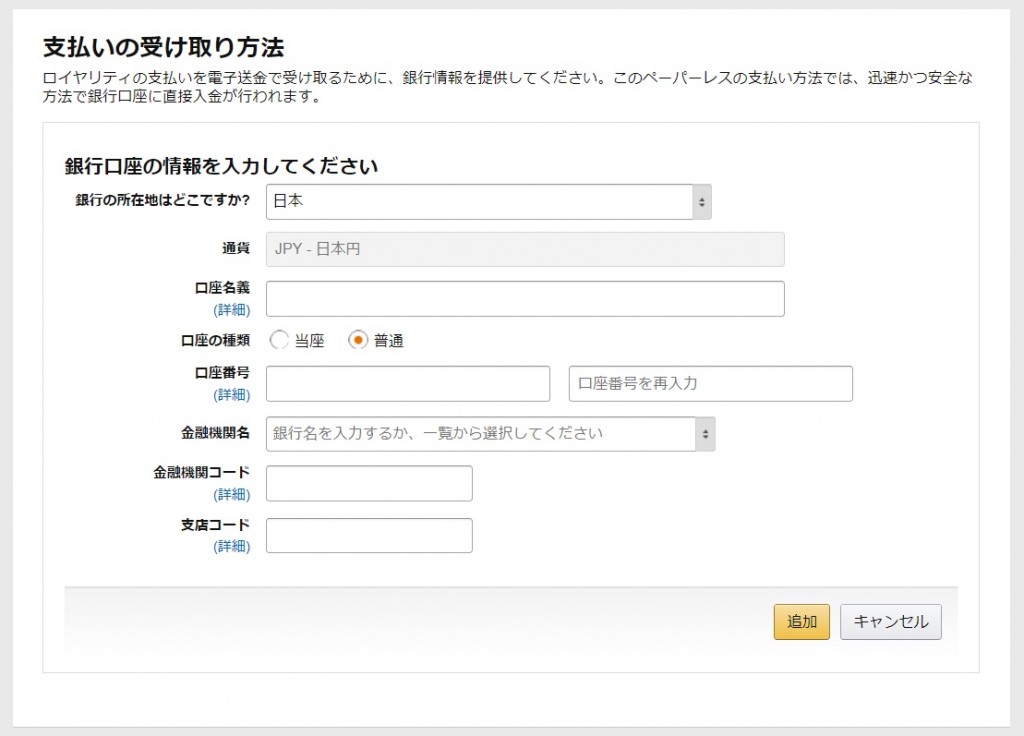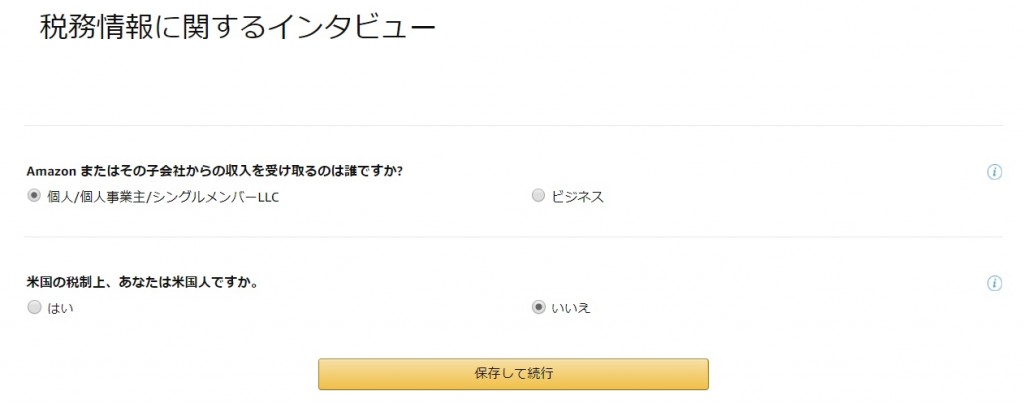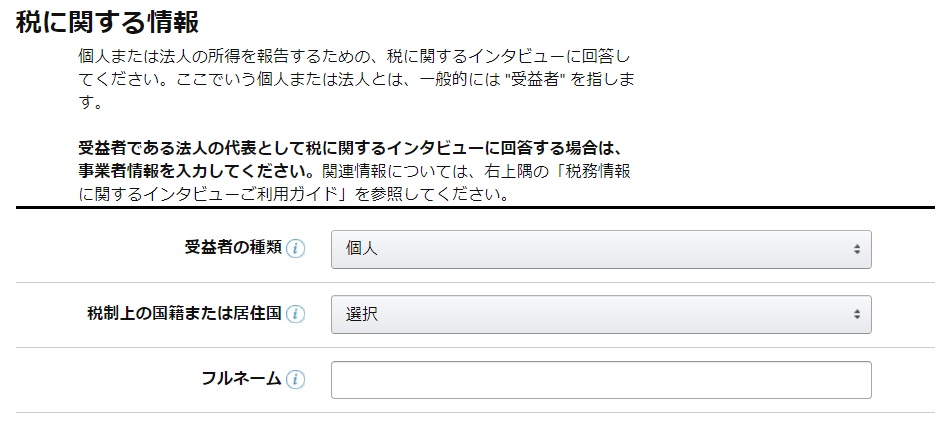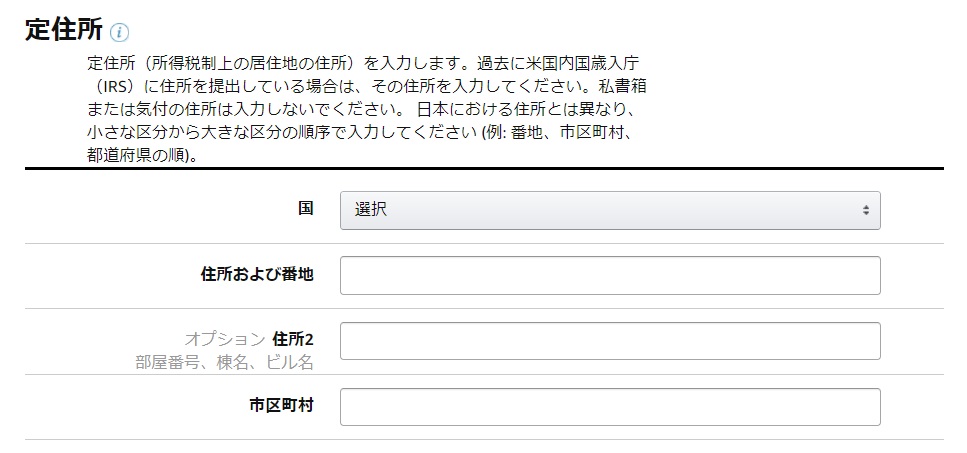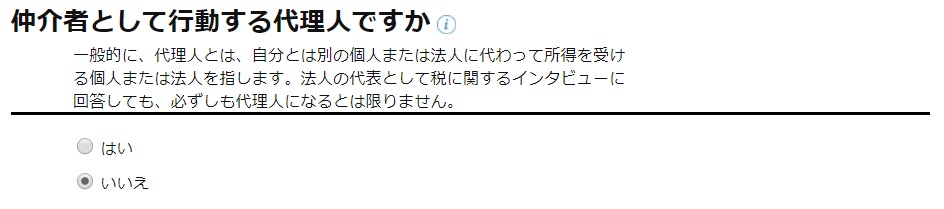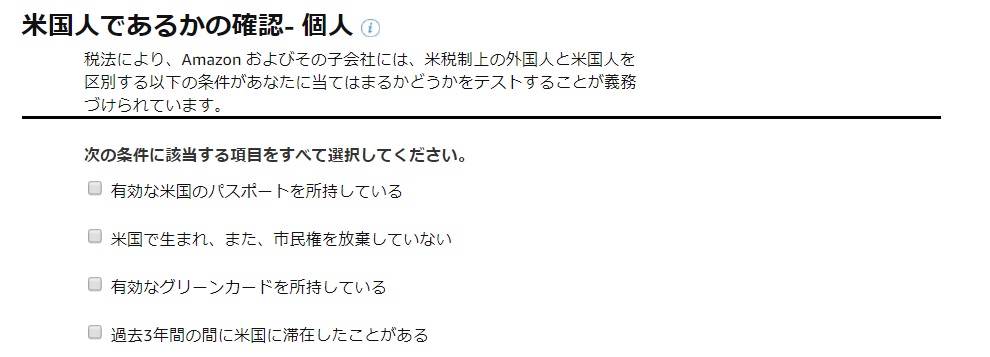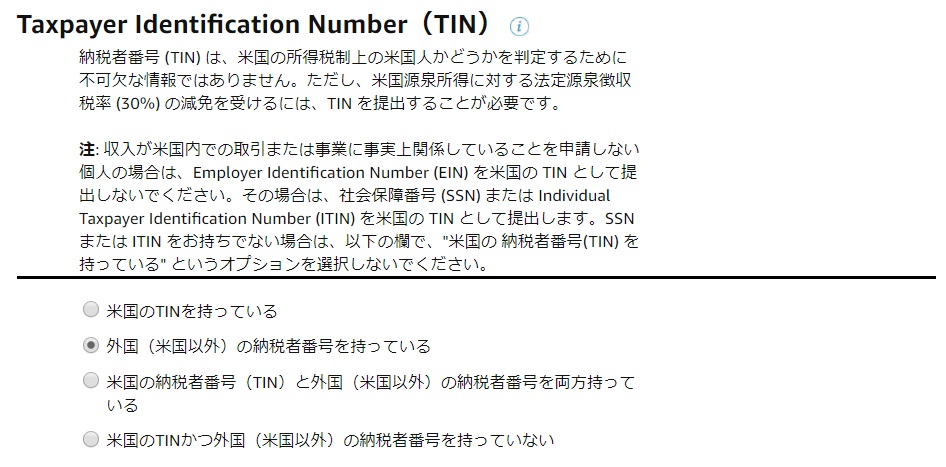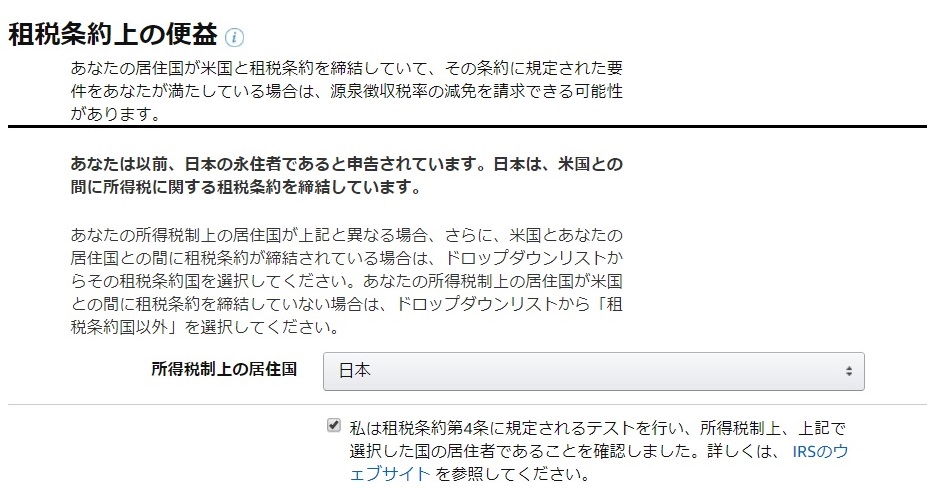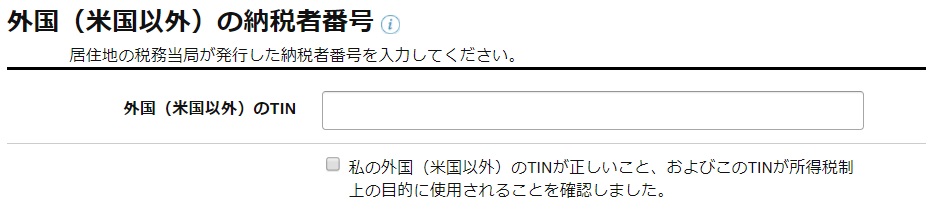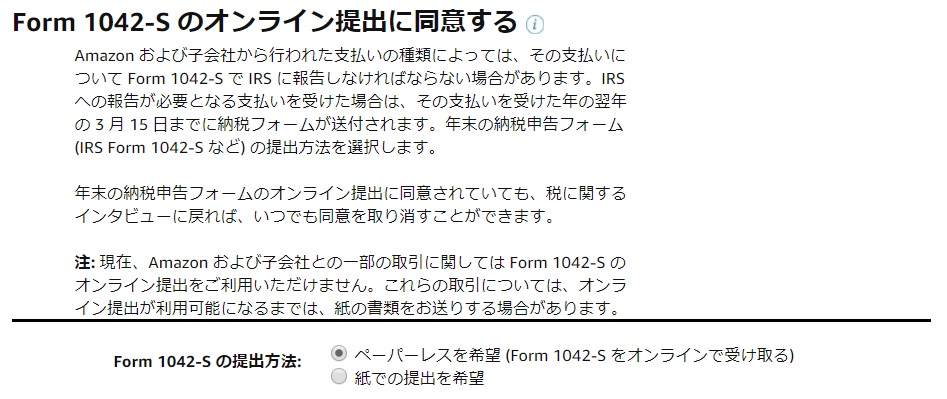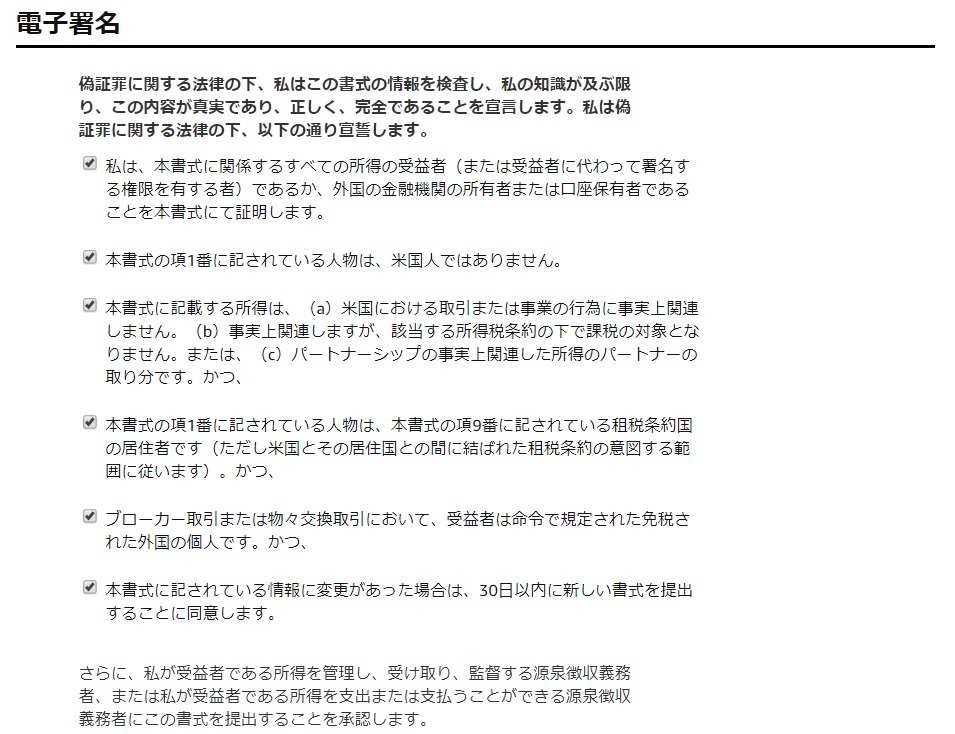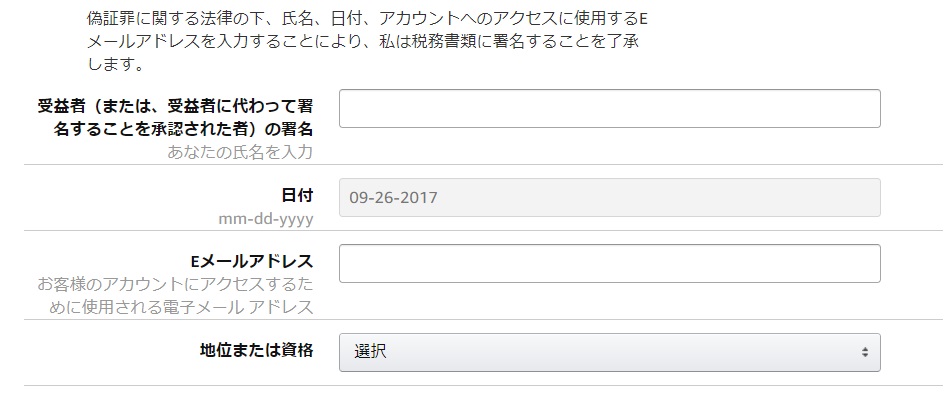当サイトではアフィリエイト広告を使用しています。
アマゾンで、誰でも電子書籍を販売できる時代ですね。
とはいえ、アマゾンのページは、英語をそのまま訳しているせいか、日本語がわかりにくい。
そのせいか、ネット上で間違った登録方法が出回っているようです。特にTINなど、税に関する間違った情報が多いですね。
今回、アマゾンの出版サービスであるKDP(キンドル・ダイレクト・パブリッシング)に登録してみて、正しい方法が分かったので、手順をメモしておきます。
サインイン
KDPのトップページにある「サインイン」をクリックします。
いつも使っているアマゾンのアカウントでサインインできます。
アカウントがない場合は、「サインアップ」をクリックしてアカウントを作成します。
アカウント情報の入力
著者・出版社情報
サインインすると「アカウント情報が不完全です」と表示されるので、「今すぐ更新」をクリックします。
以下の画面が表示されるので、アカウント情報を入力していきます。
氏名・住所・電話番号を入力します。「出版社」とありますが、個人名で大丈夫です。
アカウント作成時に入力した情報が、既に表示されているので、変更のある部分を入力するだけでOKです。
支払いの受け取り方法
「銀行口座の追加」をクリックします。
「銀行の所在地はどこですか?」と聞かれるので「日本」を選択します。すると、以下のように表示されます。
口座情報を入力します。使える銀行は限られています。
名義はアルファベットか、カタカナか、自分の通帳やクレジットカードと同じ表記で入力します。
入力し終えたら、「追加」をクリックします。すると以下のように表示されます。
「お客様のご利用銀行の所在地では、どのマーケットプレスでも直接振り込みによる支払いをご利用になれません。」…?
さすがアマゾン…日本語が変ですが、これは「一部の国から入金された場合に、直接振り込みによる支払いを利用できない状態です」という意味です。
日本の銀行口座だと、2017年10月現在、ブラジルのアマゾン(Amazon.com.br)と、メキシコのアマゾン(Amazon.com.mx)から購入された場合に、電子送金での受け取りができないようです。
とはいえ、小切手による受け取りは可能です。ですからここは「いいえ」をクリックすればOKです。
税に関する情報
次に「税に関する情報を登録する」をクリックします。
税務情報に関するインタビュー
以下の画面になるので、簡単な質問に答えます。
「保存して続行」をクリックすると、以下のように、追加の質問事項が表示されます。
「受益者の種類」は、法人でなければ「個人」と入力します。
「税制上の国籍または居住国」を選択します。
「フルネーム」は半角アルファベットで入力します。
住所
アルファベットで、日本とは逆の順番で入力します。
次は「郵送先の住所」についてです。
郵送先住所が異なる場合は入力します。普通は「定住所と同一」ですね。
代理人について
自分の作品を出版する場合は「いいえ」ですね。
米国人であるかの確認
アメリカ旅行をしたことがなければ、たいていは空欄でしょう。
次が、ネット上で間違った情報が出回っている「TIN(納税者番号)」についてです。
日本人なら2つ目の「外国(米国以外)の納税者番号を持っている」が正解です。
日本の納税者番号は「マイナンバー」です。
この部分に関して、ネット上で間違った情報が出回っていることがあります。詳しくは以下の記事を参照してください。
 Amazon Kindle出版で納税者番号(TIN)はどうすればいいのか?
Amazon Kindle出版で納税者番号(TIN)はどうすればいいのか?
最後に「保存して続行」をクリックして次に進みます。
所得税上の居住国は「日本」のままでOKです。
「私は租税条約第4条に規定されるテストを行い、所得税制上、上記で選択した国の居住者であることを確認しました。」にチェックを入れます。
次に納税者番号の入力です。
「外国(米国以外)のTIN」にマイナンバーを入力します。
「私の外国(米国以外)のTINが正しいこと、およびこのTINが所得税制上の目的に使用されることを確認しました。」にチェックを入れます。
最後に「保存して続行」をクリックして、次に進みます。
すると、入力内容の確認画面になるので、問題なければ「保存して続行」をクリックします。
電子署名
次は電子署名についてです。本来は手書きのサインが必要な手続きですが、電子署名という形で、ペーパーレスでも可能です。(紙を送ってもらってサインする方法もある)
そのために、以下の項目を入力します。
「ペーパーレスを希望」にチェックを入れる。
「私の電子署名を提供することに同意します」にチェック。
以下の項目は、すべてチェックを入れます。
次に、電子署名をします。
「受益者(または、受益者に代わって署名することを承認された者)の署名」は、自分の名前をローマ字表記で入力します
「Eメースアドレス」は、アマゾンのアカウントを作った時のアドレスを入力したほうがいいでしょう。
「地位または資格」は、法人等でなければ「個人」でOKです。
最後に「提出」ボタンをクリックして完了です。確認画面が表示されるので、内容に問題がなければ「インタビューを終了」をクリックします。
あとは本をアップロードするだけ
以上でアカウント登録は完了です。
あとは自分が作った電子書籍をアップロードするだけで、簡単に自分の本をアマゾンで販売できます。
文字の本か、マンガの本かで、登録の仕方も少し異なります。
マンガのアップロードの仕方については、以下の記事を参照してください。